キャリブレーションリンクを確認する
Device Management Consoleでは、同じ色味で印刷できる複数のプリンターをキャリブレーションリンクされているプリンターと呼びます。
キャリブレーションリンクされているプリンターは、同じキャリブレーショングループ名でグループ化されて表示されます。
 重要
重要
-
複数のプリンターが以下の場合にキャリブレーションリンクされます。
-
プリンターが、キャリブレーションリンクに対応している同じシリーズのプリンターである。
-
メイン画面の[キャリブレーション]シートの[用紙の種類]で、同じ種類の用紙が選ばれている。
[用紙の種類]が選べない機種の場合は、プリンターに同じ種類の用紙がセットされている。
-
上記の用紙で、カラーキャリブレーションがそれぞれのプリンターで1度以上行われている。
-
-
[キャリブレーション]タブをクリック(または[表示]メニューから[キャリブレーション]を選択)
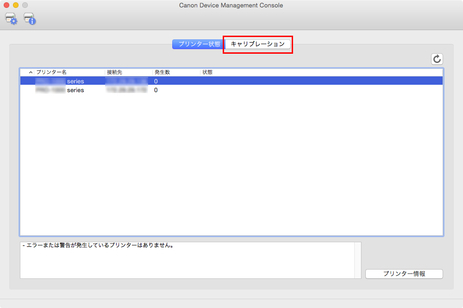
[キャリブレーション]シートが表示されます。
-
プリンターリストの右横にある
 ボタンをクリック(または[表示]メニューから[キャリブレーションリンクの更新]を選択)
ボタンをクリック(または[表示]メニューから[キャリブレーションリンクの更新]を選択)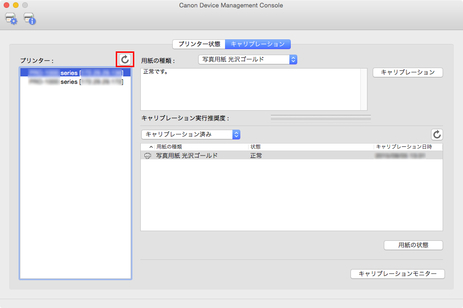
キャリブレーションリンクされているプリンターは、同じキャリブレーショングループ名でグループ化されて表示されます。
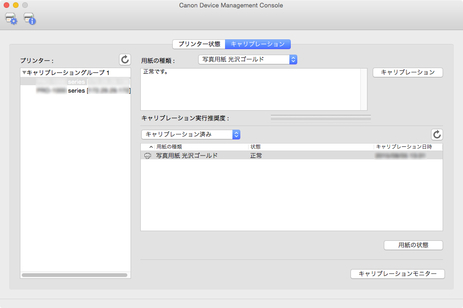
 重要
重要-
 が表示されているプリンターは、同じ色味で印刷できない可能性があります。ガイドメッセージエリアに表示されているメッセージを参考にして、
が表示されているプリンターは、同じ色味で印刷できない可能性があります。ガイドメッセージエリアに表示されているメッセージを参考にして、 が表示されていない状態にしてから印刷してください。
が表示されていない状態にしてから印刷してください。[用紙情報ファイルのキャリブレーションターゲットが最新ではありません。]が表示されているプリンターの場合は、Media Configuration Toolを使用して、このメッセージが表示されていないプリンターの用紙情報をファイルに書き出し、書き出した用紙情報をこのメッセージが表示されているプリンターに読み込みます。用紙情報の書き出しと読み込みについては、オンラインマニュアルのホームから「Media Configuration Toolガイド」を参照してください。
 参考
参考-
[キャリブレーショングループ]にマウスカーソルを置くと、グループ化の対象になっている用紙の種類が表示されます。
-
[キャリブレーショングループ]をダブルクリックすると、キャリブレーショングループのツリーを開いたり閉じたりすることができます。
-

